Thêm vào giỏ hàng thành công
Xem giỏ hàng và thanh toánThêm vào giỏ hàng thành công
Xem giỏ hàng và thanh toánKhi công nghệ ngày càng phát triển và người dùng ngày càng yêu thích sự tiện lợi, cách kết nối máy vi tính với tivi đã trở thành một trong những kỹ năng quan trọng cho người sử dụng máy tính. Việc biết cách chia sẻ màn hình máy tính lên tivi không chỉ cho trải nghiệm nội dung yêu thích trên màn hình lớn hơn mà còn giúp bạn chia sẻ thông tin một cách dễ dàng. Tuy nhiên không phải ai cũng biết cách kết nối để có những trải nghiệm tuyệt vời nhất. Hãy cùng HACOM tìm hiểu về những cách thức khác nhau để kết nối hai thiết bị này một cách dễ dàng nhất qua bài viết dưới đây.
Hiện nay có rất nhiều cách kết nối máy vi tính với tivi nhanh và đơn giản, dưới đây chúng tôi sẽ giới thiệu đến bạn 3 cách dễ thực hiện nhất.
Cách kết nối máy vi tính với tivi thông qua DLNA là một phương pháp tiện lợi để chia sẻ hình ảnh và nội dung giữa các thiết bị khác nhau. Điều quan trọng là cả máy tính và tivi cần hỗ trợ giao thức DLNA và phải kết nối vào cùng một mạng Internet hoặc sử dụng kết nối Wi-Fi Direct. Để thực hiện cách kết nối laptop với tivi thông qua DLNA, bạn cần có một chiếc laptop chạy hệ điều hành Windows và một tivi hỗ trợ chuẩn kết nối DLNA.
Các bước thực hiện như sau:
Bước 1: Kiểm tra rằng cả máy tính/laptop và tivi đều đang kết nối vào cùng một mạng Internet hoặc mạng Wi-Fi.
Bước 2: Trên laptop, mở Windows Media Player và chọn "Turn on media streaming" để bật tính năng chia sẻ.

Bước 3: Để chuyển hình lên tivi, hãy mở thư mục "Pictures" trên laptop, sau đó nhấp chuột phải vào hình ảnh bạn muốn chuyển và chọn "Cast to Device" sau đó chọn tivi của bạn.
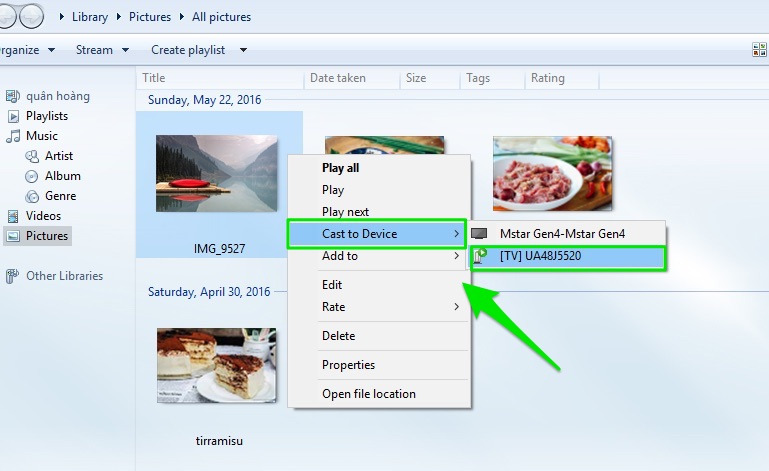
Trên màn hình tivi, một thông báo sẽ xuất hiện, hãy chọn "Đồng ý”, "Chấp nhận" hoặc "OK" (tuỳ thuộc vào model của tivi). Sau khi bạn thực hiện các bước này, hình ảnh sẽ được chuyển thành công lên tivi.
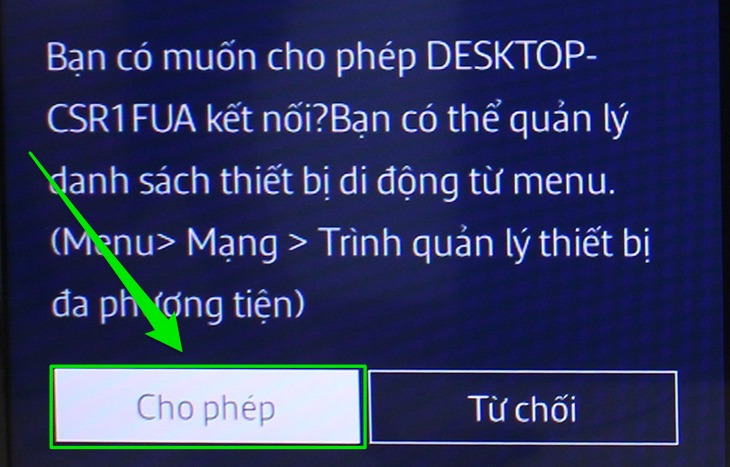
Ứng dụng Samsung Smart View, phát triển bởi hãng Samsung, là một công cụ thông minh giúp người dùng thực hiện cách kết nối máy vi tính với tivi một cách tiện lợi mà không cần sử dụng các cáp hoặc dây kết nối phức tạp. Để thực hiện kết nối này, bạn cần sở hữu một Smart Tivi Samsung và một chiếc laptop chạy hệ điều hành Windows 7 trở lên (lưu ý rằng Macbook không thể sử dụng cách này). Đồng thời, máy tính và laptop của bạn cần phải được kết nối vào cùng một mạng Wi-Fi. Dưới đây là các bước thực hiện cách kết nối ti vi với máy tính sử dụng Samsung Smart View:
Bước 1: Trước hết, bạn cần tải và cài đặt ứng dụng Samsung Smart View lên máy tính của mình.
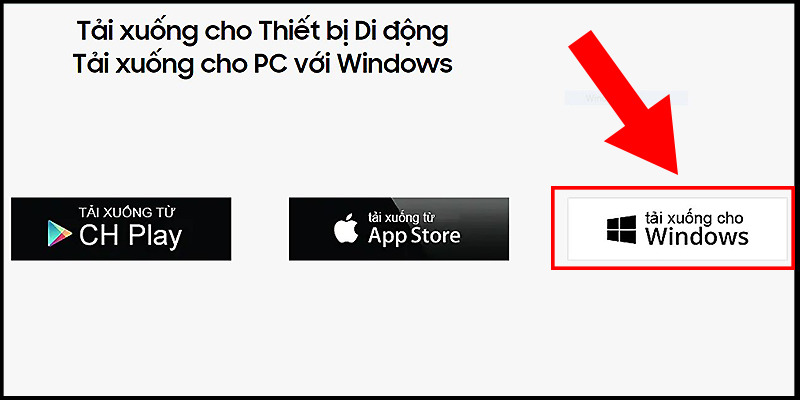
Bước 2: Tiếp theo, trên máy tính hoặc laptop, mở ứng dụng "Samsung Smart View" và chọn "Connect to TV” sau đó chọn tivi của bạn trong danh sách hiển thị. Sau bước này, bạn đã hoàn thành quá trình kết nối máy tính với tivi.

Bước 3: Nếu bạn muốn phát một thư mục hoặc nội dung cụ thể lên tivi, hãy chọn "Add Content" và sau đó chọn "Add File" nếu bạn muốn chuyển một tệp cụ thể lên tivi, hoặc chọn "Add Folder" nếu bạn muốn phát một thư mục lên tivi. Sau đó, bạn có thể lựa chọn nội dung bạn muốn phát lên tivi, bao gồm hình ảnh, âm nhạc, hoặc video.

Wifi Display, còn được gọi là Wireless Display hoặc viết tắt là WiDi, là một chuẩn kết nối không dây được phát triển bởi Intel. Nó cho phép người dùng thực hiện việc kết nối máy tính với tivi mà không cần sử dụng cáp kết nối truyền thống. Tivi tích hợp tính năng Wifi Display có khả năng kết nối với laptop, điện thoại, hoặc máy tính bảng để hiển thị âm thanh và hình ảnh từ các thiết bị này lên màn hình tivi. Điều này giúp các thành viên trong gia đình có thể thưởng thức nhiều nội dung trên màn hình lớn của tivi, tạo ra trải nghiệm thú vị hơn.
Dưới đây là các bước để thực hiện cách kết nối máy vi tính với tivi bằng Wifi Display:
Bước 1: Trên tivi, bạn cần bật tính năng Wifi Display (có thể có tên khác nhau như WiDi, Wifi Display, Wireless Display, Screen Share). Bạn có thể tìm tính năng này trong trang chủ của tivi hoặc trong phần cài đặt của nó. Sau khi bật tính năng này, bạn sẽ thấy tên của tivi và mật khẩu của nó.
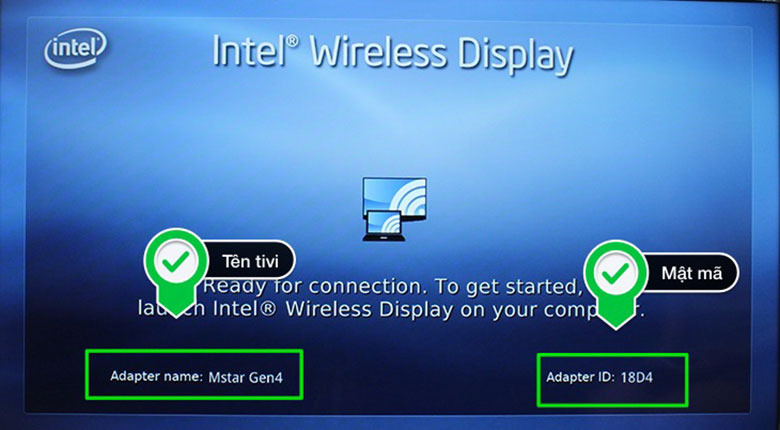
Bước 2: Trên laptop, bạn cần mở tính năng Wifi Display.
Đối với Windows 7: Bạn cần tải và cài đặt phần mềm WiDi, sau đó mở nó. Tivi sẽ tìm kiếm tín hiệu kết nối có sẵn, bạn chỉ cần chọn tivi và nhập mật khẩu (nếu cần). Sau khi hoàn tất các bước này, bạn đã kết nối laptop với tivi thành công.
Đối với Windows 8: Di chuyển con chuột vào cạnh phải của màn hình, sau đó chọn "Devices" và tiếp theo, chọn "Project". Chọn "Add a Wireless Display" sau đó chọn tivi và nhập mật khẩu (nếu cần). Sau khi hoàn tất các bước này, bạn đã kết nối laptop với tivi thành công.
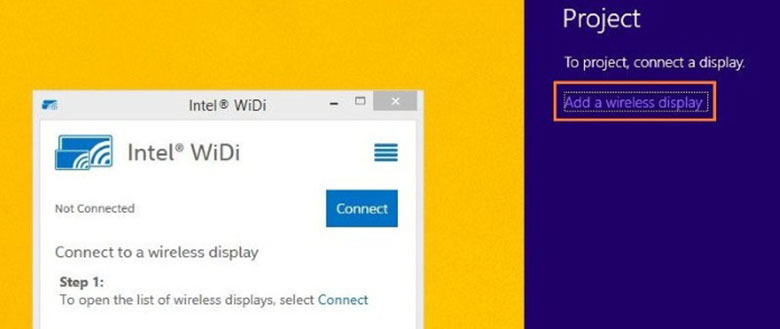
Bước 3: Sau khi hoàn thành việc kết nối máy tính với tivi, mọi nội dung bạn mở trên laptop sẽ được trình chiếu lên màn hình tivi, bao gồm cả hình ảnh và âm thanh. Khi thực hiện kết nối, bạn cần đảm bảo rằng cả laptop và tivi đều được kết nối vào cùng một mạng wifi.
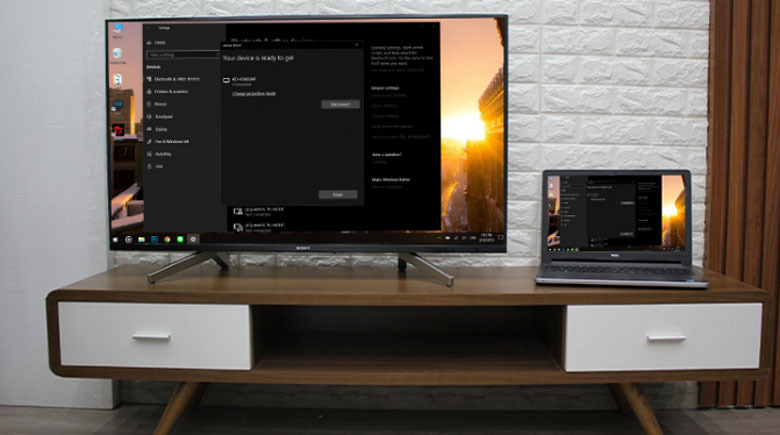
Do được hỗ trợ bởi các cách kết nối máy vi tính với tivi nên có nên mua máy vi tính màn hình tivi hay không luôn là một câu hỏi đầy băn khoăn đối với người tiêu dùng. Mặc dù có ưu điểm riêng, nhưng việc lựa chọn sẽ phụ thuộc vào nhu cầu và ưu tiên cá nhân của mỗi người.
Máy tính màn hình tivi thường có màn hình lớn hơn so với màn hình máy tính thông thường, giúp bạn tận hưởng trải nghiệm giải trí tốt hơn. Điều này đặc biệt hữu ích khi bạn muốn xem nội dung trên màn hình lớn cùng với gia đình hoặc bạn bè.
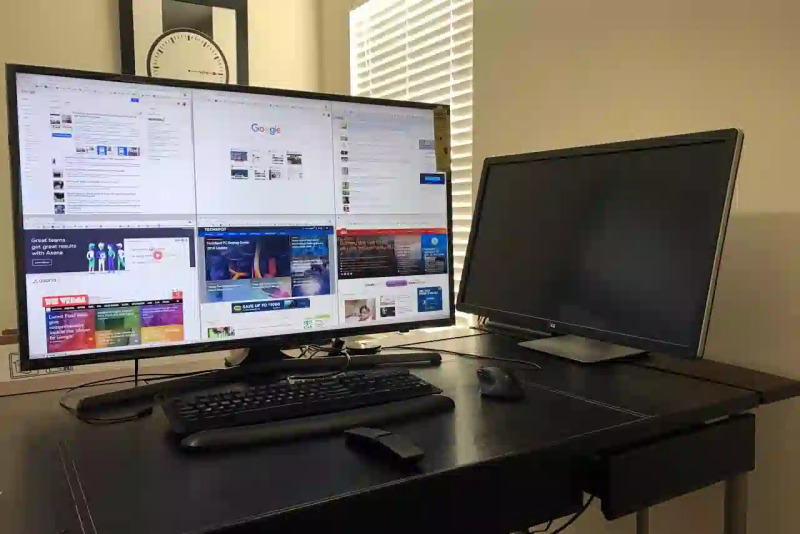
Tuy nhiên, máy tính màn hình tivi cũng có nhược điểm của nó. Chúng thường tốn nhiều không gian hơn và có thể gây khó khăn trong việc sắp xếp không gian làm việc hoặc giải trí. Thêm vào đó, chất lượng hình ảnh và độ phân giải không phải lúc nào cũng cao bằng các màn hình máy tính chuyên dụng, đặc biệt là khi sử dụng để làm việc chuyên nghiệp hoặc cần màu sắc chính xác cho công việc thiết kế đồ họa. Một điểm lưu ý nữa là về giá thành. Máy tính màn hình tivi thường đắt hơn so với màn hình máy tính cùng kích thước. Việc này có thể tạo ra một sự đầu tư lớn đối với người dùng.
Tóm lại, việc mua máy tính màn hình tivi hay không phụ thuộc vào nhu cầu và ngân sách của bạn. Nếu bạn đánh giá cao trải nghiệm giải trí trên một màn hình lớn và không gian không phải là vấn đề lớn, thì máy tính màn hình tivi có thể là một lựa chọn tốt. Nhất là khi bạn sử dụng các cách kết nối máy vi tính với tivi như trên đây.
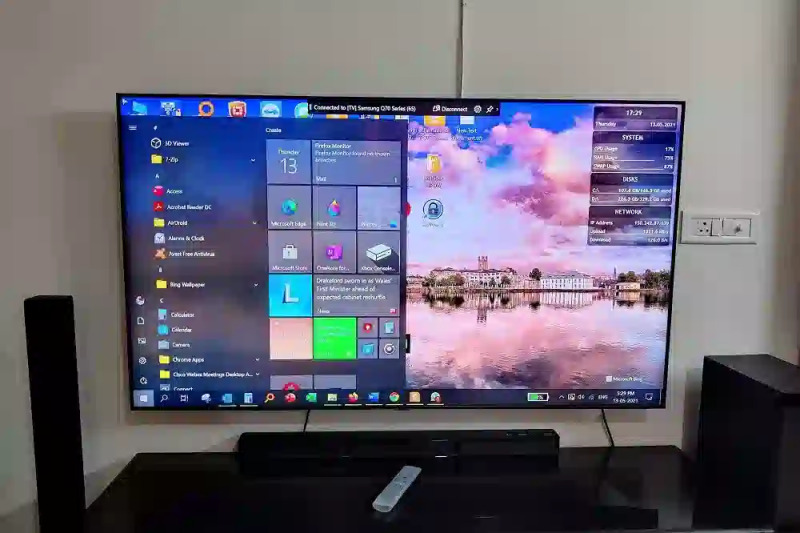
Trong thời đại công nghệ ngày nay, việc kết nối máy tính với tivi đã trở nên đơn giản hơn bao giờ hết. Với nhiều cách thức và công nghệ khác nhau như HDMI, Wi-Fi, DLNA hay các ứng dụng đặc biệt, bạn có thể tận dụng một loạt tùy chọn để chia sẻ nội dung từ máy tính lên màn hình lớn của tivi. Việc này giúp bạn thưởng thức phim, video, hoặc trình chiếu bất kỳ nội dung nào bạn muốn một cách dễ dàng và tiện lợi. Hy vọng với những chia sẻ trên của HACOM đã giúp bạn nắm được các cách kết nối máy vi tính với tivi đơn giản và hiệu quả nhất.

Hacom cần hoàn thiện thêm về : *
Vui lòng để lại Số Điện Thoại hoặc Email của bạn
để nhận phản hồi từ HACOM *
Hôm nay, mục đích chuyến thăm của bạn là gì:
Bạn đã hoàn thành được mục đích của mình rồi chứ?
Bạn có thường xuyên truy cập website Hacom không?


Trả lời